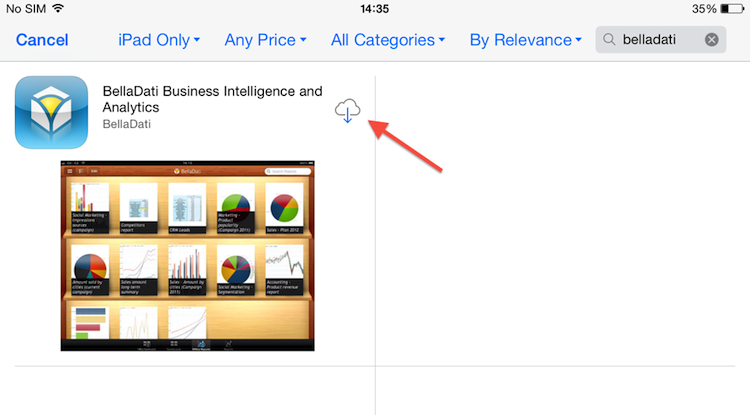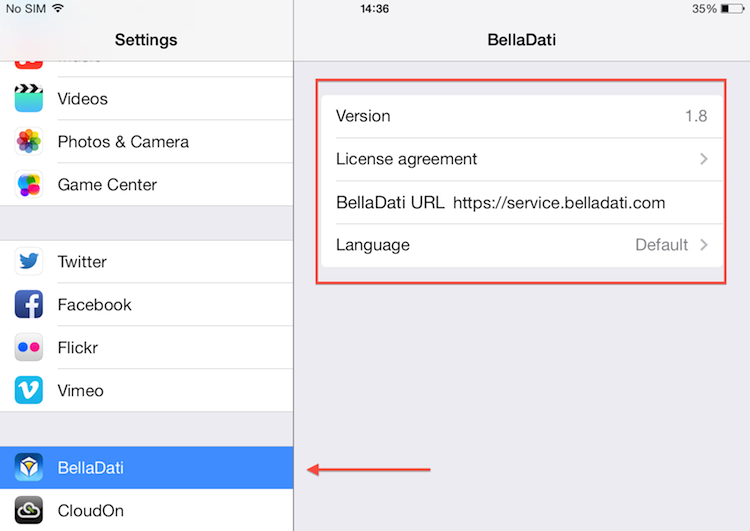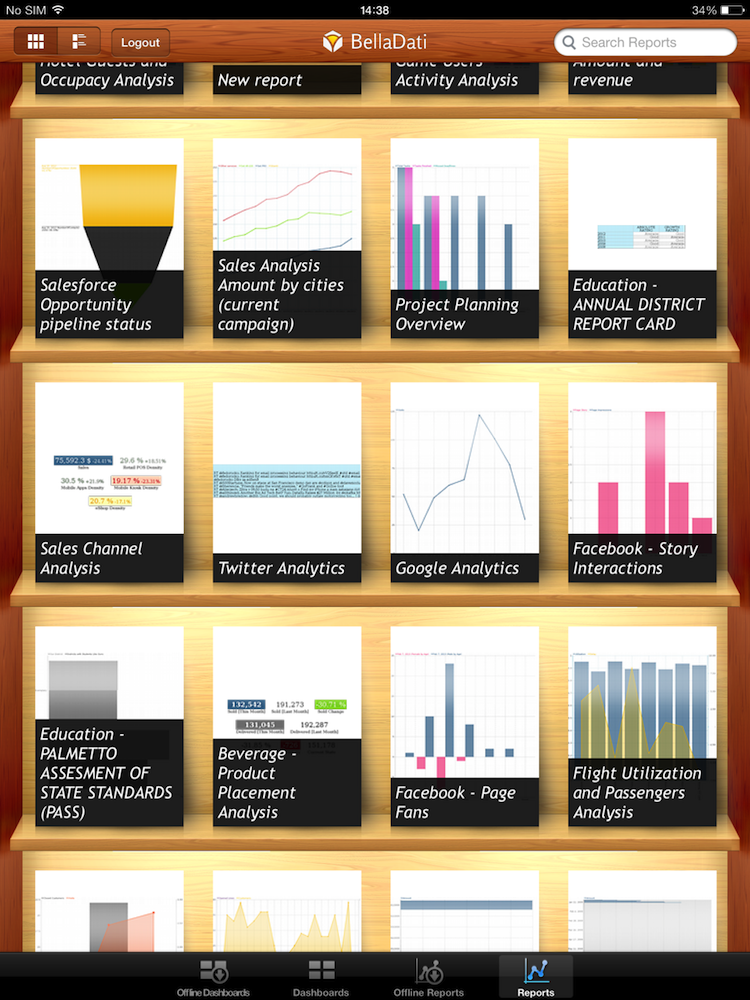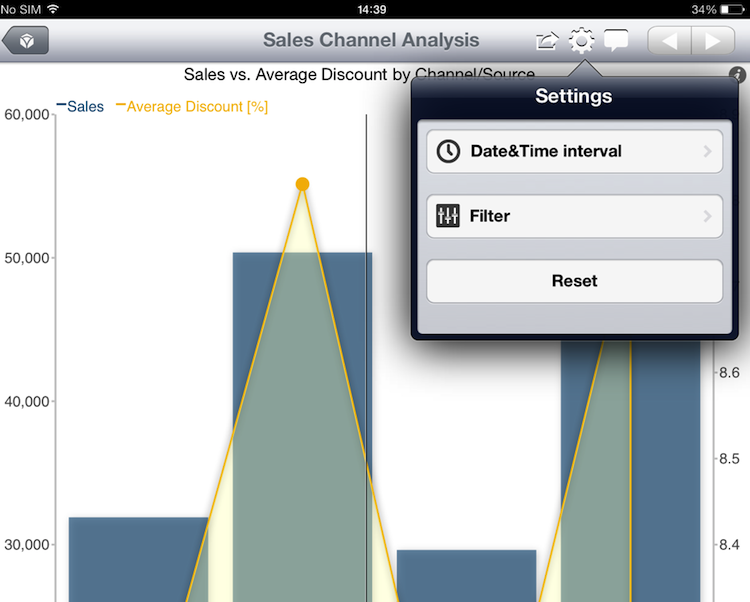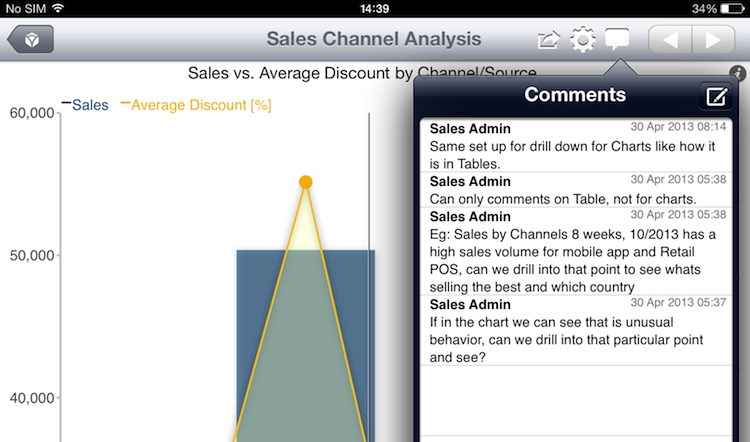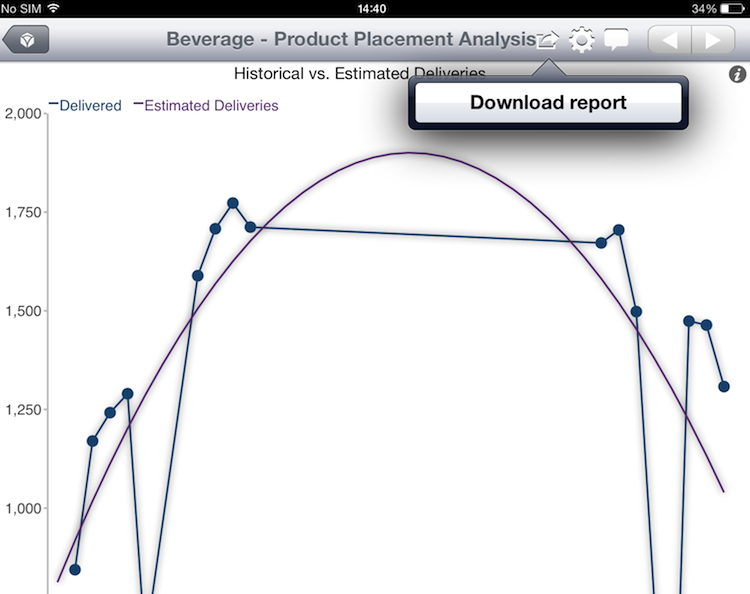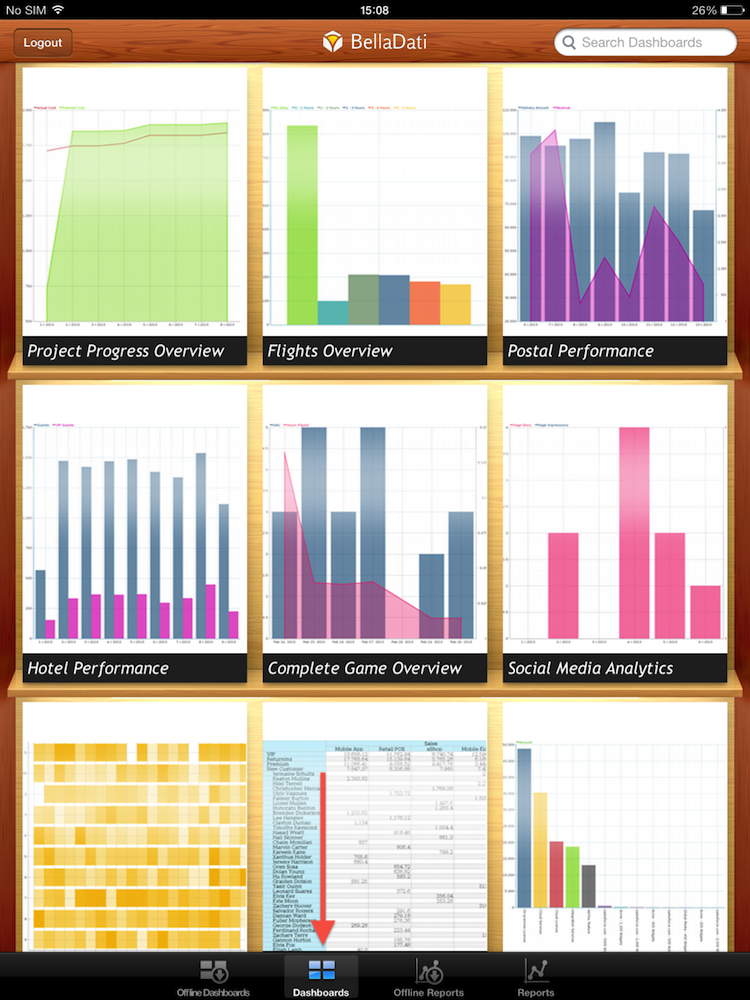Laden Sie BellaDati Mobile herunter und installieren Sie es.
Um BellaDati herunterladen und installieren zu können:
- Gehen Sie zum Apple AppStore und suchen Sie nach BellaDati.
- Klicken Sie auf Installieren. BellaDati wird auf Ihrem Gerät installiert. Optional werden Sie aufgefordert, Ihr AppleID-Passwort einzugeben.
- Wählen Sie sofort öffnen, um BellaDati zu starten, oder tippen Sie auf das BellaDati-Symbol auf Ihrem Homescreen.
BellaDati Mobile Einstellungen
Um die BellaDati Mobile-Einstellungen zu bearbeiten, gehen Sie zu Einstellungen und wählen Sie BellaDati. BellaDati erlaubt es Ihnen:
- Aktuelle Version prüfen
- Lizenzvereinbarung lesen
- BellaDati-Server konfigurieren
- Bevorzugte Sprache einstellen
Derzeit bietet BellaDati englische, deutsche und japanische Lokalisierungen an.
BellaDati-Server konfigurieren
Standardmäßig verweist BellaDati Mobile auf den Cloud-Server: https://service.belladati.com. Geben Sie diese Adresse ein, wenn Sie sich mit der Cloud verbinden möchten.
Wenn Sie sich mit dem an Ihrem Standort installierten BellaDati OnPremise-Server verbinden, ändern Sie die Server-URL an deren Adresse.
BellaDati Mobile Hauptmerkmale
BellaDati Mobile Hauptmerkmale
Mit BellaDati Mobile können Sie:
- In den Online-Reports suchen
- Online-Dashboards durchsuchen
- In Offline-Reports blättern
- Offline-Dashboards durchsuchen
Durchsuchen von Online-Reports
Sie müssen eingeloggt sein, um Online-Reports durchsuchen zu können.
Wählen Sie im unteren Navigationsmenü Reports und klicken Sie auf Login. Geben Sie Ihre gültigen BellaDati-Anmeldeinformationen an.
BellaDati listet alle verfügbaren Reports auf. Klicken Sie auf Miniaturansicht melden, um die Ansichten zu durchsuchen.
Streichen Sie nach links/rechts oder verwenden Sie die Navigationspfeile, um zwischen bestimmten Views zu wechseln.
Jeder View im Online-Modus ermöglicht es Ihnen:
- Datum & Zeitintervall ändern
- Filter anwenden
- Durchsuchen oder Kommentare hinzufügen
- Report herunterladen
Ändern des Datums- und Zeitintervalls
Um das Datums- und Zeitintervall zu ändern, tippen Sie auf das Symbol Einstellungen und wählen Sie Datum und Uhrzeit.
Um Änderungen zurückzusetzen, klicken Sie auf die Schaltfläche Zurücksetzen.
Filter anwenden
Um den Filter anzuwenden, tippen Sie auf das Symbol Einstellungen und wählen Sie Filter. Auswählen:
- Gewünschtes Attribut
- Filterbedingung
- Gefilterter Wert
Um Änderungen zurückzusetzen, klicken Sie auf die Schaltfläche Zurücksetzen.
Durchsuchen und Hinzufügen von Kommentaren
Um zu blättern oder einen Kommentar hinzuzufügen, tippen Sie auf den Bubble Kommentar. Um einen neuen Kommentar hinzuzufügen, klicken Sie auf Neuen Kommentar in der oberen rechten Ecke..
Herunterladen von Berichten
Um die Reports herunterzuladen, tippen Sie auf das Symbol Save und wählen Sie Download report. Der Report wird heruntergeladen und zwischen die Offline-Reports gestellt.
Durchsuchen von Online-Dashboards
Sie müssen angemeldet sein, um die Online-Dashboards durchsuchen zu können.
Wählen Sie im unteren Navigationsmenü Dashboards und klicken Sie auf Login. Geben Sie Ihre gültigen BellaDati-Anmeldeinformationen an.
BellaDati listet alle verfügbaren Dashboards auf. Klicken Sie auf die Miniaturansicht des Dashboards, um die Dashlets zu durchsuchen.
Streichen Sie nach links/rechts oder verwenden Sie Navigationspfeile, um zwischen bestimmten Dashlets zu wechseln.
Jedes Dashlet im Online-Modus ermöglicht es Ihnen, das Dashboard herunterzuladen.
Durchsuchen von Offline-Reports
Wählen Sie im unteren Navigationsmenü Offline-Reports.
BellaDati listet alle verfügbaren Reports auf Ihrem Gerät auf. Klicken Sie auf Miniaturansicht melden, um die Ansichten zu durchsuchen.
Um Reports von Ihrem Gerät zu löschen, klicken Sie auf Bearbeiten und tippen Sie auf das schwarze Kreuz in der linken oberen Ecke des jeweiligen Reports.
Durchsuchen von Offline-Dashboards
Wählen Sie im unteren Navigationsmenü Offline-Dashboards.
BellaDati listet alle verfügbaren Dashboards auf Ihrem Gerät auf. Klicken Sie auf die Miniaturansicht des Dashboards, um die Dashlets zu durchsuchen.
Um Dashboards von Ihrem Gerät zu löschen, klicken Sie auf Bearbeiten und tippen Sie auf das schwarze Kreuz in der linken oberen Ecke des jeweiligen Dashboards.
Durchsuchen von Reports und Dashboards
Um Reports und Dashboards zu durchsuchen, verwenden Sie das Suchfeld in der oberen rechten Ecke von BellaDati Mobile.
Nächste Schritte